Mách nhỏ cách kết nối mạng wifi cho tivi Samsung dễ làm, đơn giản
1
6.164 lượt xem
Trong bài viết hôm nay, META xin gửi đến bạn hướng dẫn chi tiết cách kết nối mạng internet wifi cho tivi Samsung. Khi kết nối thành công, bạn có thể xem video trên YouTube, lướt trình duyệt web, xem phim trên Netflix trên tivi và kết nối trực tiếp thiết bị với điện thoại, máy tính thông qua ứng dụng Smart View. Bạn hãy cùng META khám phá nhé:
1. Lợi ích khi tivi kết nối wifi
Khi kết nối mạng wifi, tivi của mái ấm gia đình bạn sẽ trở thành thiết bị vui chơi mưu trí vượt xa tính năng thu hình thông thường. Dưới đây là những quyền lợi bạn hoàn toàn có thể nhận được khi kết nối tivi với mạng internet wifi :
- Lướt web đọc báo ngay trên tivi thông qua trình duyệt được tích hợp sẵn trong thiết bị.
- Xem video YouTube trên màn hình tivi kích thước lớn, đem lại trải nghiệm “đã mắt” hơn nhiều so với màn hình điện thoại di động.
- Có thể xem phim Netflix và nhiều ứng dụng hữu ích khác trên tivi Samsung (một số dịch vụ có thể yêu cầu bạn trả phí thuê bao hằng tháng).
>>> Tìm hiểu thêm: Cách kiểm tra tốc độ mạng online bằng Speedtest nhanh, chuẩn
2. Cách kết nối wifi cho tivi Samsung
Để kết nối mạng wifi cho tivi Samsung, bạn cần triển khai theo những thao tác sau :
Bước 1: Mở tùy chỉnh “Cài đặt” trên tivi
Trên điều khiển và tinh chỉnh, bạn nhấn vào phím ” trang chủ ” ( biểu tượng hình ngôi nhà ) .

Phím ” trang chủ ” trên tinh chỉnh và điều khiển tivi Samsung
Trên tivi sẽ Open màn hình hiển thị ” trang chủ ” như hình ảnh phía dưới đây :
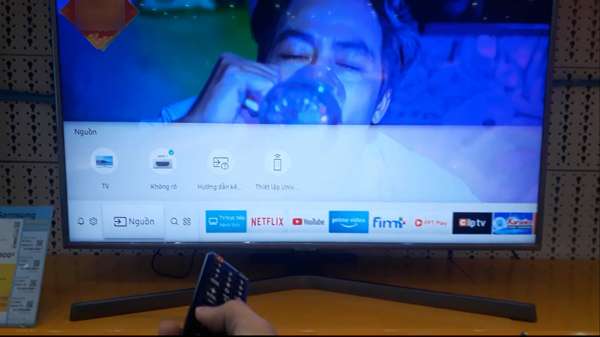
Màn hình ” trang chủ ” của tivi Samsung
Bạn dùng remote chuyển dời và chọn mục ” Cài đặt ” ( biểu tượng hình bánh răng ) ở trên màn hình hiển thị tivi .
Bước 2: Mở cài đặt mạng
Khi tùy chỉnh ” Cài đặt ” Open trên màn hình hiển thị tivi, bạn lựa chọn mục ” Tổng quát ” .
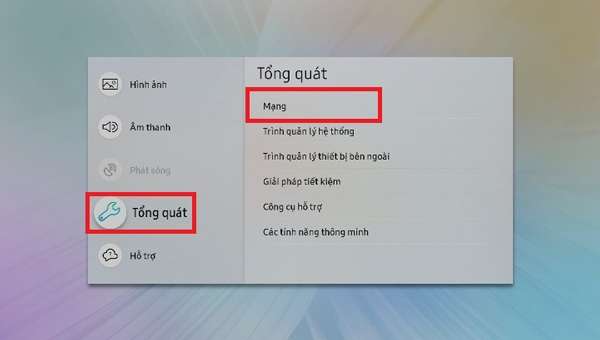
Tùy chỉnh ” Cài đặt ” trên tivi Samsung
Trong menu ” Tổng quát “, bạn lựa chọn ” Mạng ” .
Tiếp theo, bạn chọn mục ” Mở thiết lập mạng ” trên màn hình hiển thị tivi .
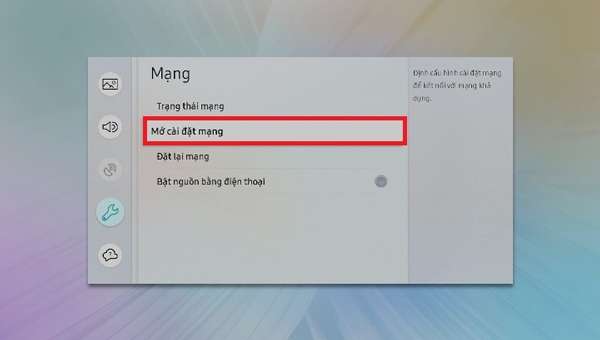
Mở cài đặt mạng trên tivi Samsung
Bước 3: Truy cập mạng internet wifi trên tivi Samsung
Sau khi lựa chọn mục ” Mở setup mạng “, thiết bị sẽ hỏi loại mạng bạn muốn tivi nhà mình kết nối. Bạn lựa chọn ” Không dây ” .
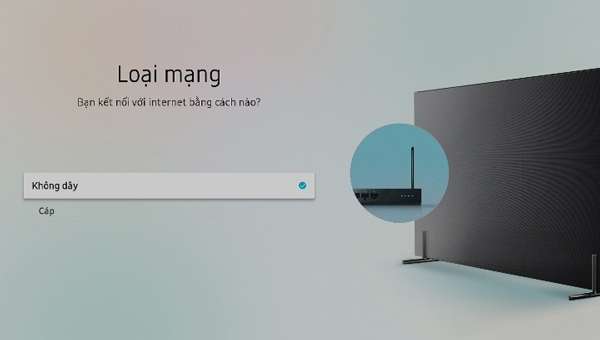
Lựa chọn loại mạng ” Không dây ” để kết nối wifi cho tivi Samsung
Một list các mạng wifi khả dụng mà tivi nhà bạn hoàn toàn có thể kết nối được sẽ hiện ra. Bạn lựa chọn mạng không dây của nhà mình và nhập mật khẩu để truy vấn .
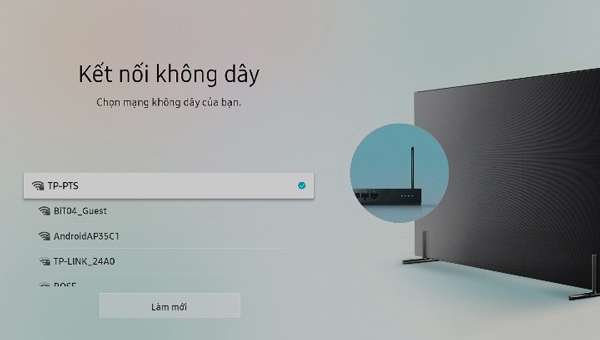
Màn hình hiển thị list mạng wifi khả dụng mà tivi nhà bạn hoàn toàn có thể kết nối
Cuối cùng, tivi sẽ hiển thị kết nối mạng wifi thành công xuất sắc. Bạn chỉ cần nhấn OK để triển khai xong quy trình setup. Để kiểm tra xem thiết bị đã thực sự kết nối mạng hay chưa, bạn hoàn toàn có thể truy vấn trình duyệt web hay YouTube trên màn hình hiển thị ” trang chủ ” của tivi. Nếu thiết bị báo lỗi kết nối mạng, bạn cần triển khai lại các thao tác trên hoặc thông tin tới đơn vị sản xuất thiết bị khi không khắc phục được yếu tố .
Bạn trọn vẹn hoàn toàn có thể biến điện thoại thông minh mưu trí của mình trở thành chiếc tinh chỉnh và điều khiển tivi Samsung chỉ bằng vài thao tác kết nối đơn thuần ( trải qua ứng dụng Smart View ). Bạn hãy tìm hiểu thêm ngay bài viết : Cách điều khiển và tinh chỉnh tivi mưu trí Samsung qua điện thoại cảm ứng để có thêm thông tin hướng dẫn chi tiết cụ thể .
3. Cách sử dụng trình duyệt web để đọc báo trên tivi Samsung
Bên cạnh ứng dụng YouTube, Netflix dùng để xem video, xem phim, bạn trọn vẹn hoàn toàn có thể sử dụng tivi mưu trí Samsung để đọc báo, tìm kiếm thông tin bằng trình duyệt web được tích hợp sẵn trong thiết bị. Dưới đây là hướng dẫn cụ thể cách sử dụng trình duyệt web trên tivi Samsung :
Bước 1: Mở trình duyệt web
Đầu tiên, bạn ấn vào phím ” trang chủ ” ( phím có biểu tượng hình ngôi nhà ) ở điều khiển và tinh chỉnh tivi. Bạn lựa chọn ứng dụng ” Web Browser ” ( hoặc ” Trình duyệt Web ” với tivi hiển thị ngôn từ tiếng Việt ) trên màn hình hiển thị ” trang chủ ” của tivi .
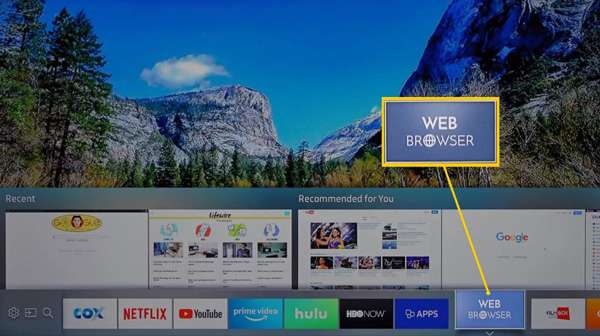
Trình duyệt web trên màn hình hiển thị ” trang chủ ” của tivi Samsung
Bước 2: Sử dụng trình duyệt web
Tại trình duyệt, bạn sử dụng remote để điền địa chỉ website mình muốn truy vấn trên thanh địa chỉ ( thanh URL ). Bạn cũng hoàn toàn có thể sử dụng chuột không dây kết nối với tivi để triển khai các thao tác được thuận tiện hơn ( Lưu ý : Một số loại sản phẩm chuột hoàn toàn có thể không thích hợp với thiết bị tivi nhà bạn. Bạn cần tìm hiểu thêm thêm thông tin từ đơn vị chức năng bán mẫu sản phẩm trước khi đưa ra quyết định hành động mua hàng ) .
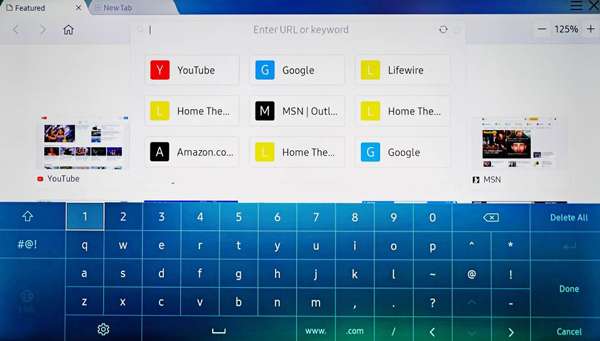
Màn hình trình duyệt web trên tivi Samsung
Như vậy là bạn đã hoàn toàn có thể sử dụng ứng dụng ” Web Browser ” trên Samsung Smart TV để đọc báo và tìm kiếm thông tin. Dưới đây là một vài chú ý quan tâm dành cho bạn khi lướt web trên tivi Samsung :
Một số lưu ý khi lướt web trên tivi thông minh Samsung
- Trình duyệt web trên tivi Samsung không hỗ trợ các video chạy trên nền tảng Flash. Những video sử dụng nền tảng này sẽ không hiển thị được trên tivi Samsung.
- Một số video (hoặc âm thanh) định dạng HTML5 có thể không chạy được trên trình duyệt web của tivi Samsung.
- Số lượng định dạng file download, bookmark, tab bị giới hạn trên trình duyệt web mặc định của tivi Samsung.
>> Xem thêm: Cách xử lý lỗi không xem được YouTube trên tivi Samsung
Mặc dù có nhiều điểm hạn chế tuy nhiên ứng dụng ” Web Browser ” vẫn là giải pháp tốt để bạn hoàn toàn có thể tìm kiếm thông tin và đọc báo mạng trên màn hình hiển thị rộng của tivi mưu trí Samsung .
Hy vọng những san sẻ vừa qua của META đã hoàn toàn có thể giúp bạn kết nối wifi thành công xuất sắc cho chiếc tivi Samsung nhà mình. Bạn hãy liên hệ ngay với nền tảng shopping trực tuyến META.vn để được tư vấn và đặt mua các loại tivi Samsung chính hãng chất lượng với giá rẻ .
![]()
Tại Hà Nội:
56 Duy Tân, Dịch Vọng Hậu, Cầu Giấy
Xem thêm: Hướng dẫn sử dụng máy mài lâu bền –
Điện thoại: 024.3568.6969
Tại TP. HCM:
716 – 718 Điện Biên Phủ, P. 10, Quận 10
Điện thoại: 028.3833.6666303 Hùng Vương, P. 9, Quận 5
Điện thoại: 028.3833.6666
Source: https://baoduongdieuhoa24h.com
Category: Tin tức






